【k8s集群安装】centos安装Kubernetes集群
前言
首先是准备工作,这里我准备了两台centos系统主机
Kubernetes 项目为基于 Debian 和 Red Hat 的 Linux 发行版以及一些不提供包管理器的发行版提供通用的指令
每台机器 2 GB 或更多的 RAM (如果少于这个数字将会影响你应用的运行内存)
2 CPU 核或更多
集群中的所有机器的网络彼此均能相互连接(公网和内网都可以)
节点之中不可以有重复的主机名、MAC 地址或 product_uuid。请参见这里了解更多详细信息。
开启机器上的某些端口。请参见这里 了解更多详细信息。
禁用交换分区。为了保证 kubelet 正常工作,你 必须 禁用交换分区。
确保内网ip是静态ip不会改变
一、安装 kubeadm、kubelet 和 kubectl,每台主机都需要执行该步骤安装,测试环境需要关闭防火墙
修改hostname,每台机器hostname不能重复
# 修改 hostname
hostnamectl set-hostname your-new-host-name
# 设置 hostname 解析
echo "127.0.0.1 $(hostname)" >> /etc/hosts
关闭swap交换分区
vim /etc/fstab
注释掉swap这一行,重启电脑

允许 iptables 检查桥接流量
cat <<EOF | sudo tee /etc/modules-load.d/k8s.conf
br_netfilter
EOF
cat <<EOF | sudo tee /etc/sysctl.d/k8s.conf
net.bridge.bridge-nf-call-ip6tables = 1
net.bridge.bridge-nf-call-iptables = 1
EOF
sudo sysctl --system
安装docker,若果安装过请跳过这一步
sudo yum install -y yum-utils
sudo yum-config-manager \
--add-repo \
https://download.docker.com/linux/centos/docker-ce.repo
sudo yum install docker-ce docker-ce-cli containerd.io -y
systemctl start docker
systemctl enable docker.service
配置 Docker 守护程序,尤其是使用 systemd 来管理容器的 cgroup
编辑/etc/docker/daemon.json
cat <<EOF | sudo tee /etc/docker/daemon.json
{
"exec-opts": ["native.cgroupdriver=systemd"],
"log-driver": "json-file",
"log-opts": {
"max-size": "100m"
},
"storage-driver": "overlay2"
}
EOF
然后重启docker
sudo systemctl enable docker
sudo systemctl daemon-reload
sudo systemctl restart docker
然后开始安装 kubeadm、kubelet 和 kubectl
# 这里使用国内阿里云的镜像
cat <<EOF | sudo tee /etc/yum.repos.d/kubernetes.repo
[kubernetes]
name=Kubernetes
baseurl=https://mirrors.aliyun.com/kubernetes/yum/repos/kubernetes-el7-x86_64/
enabled=1
gpgcheck=1
repo_gpgcheck=1
gpgkey=https://mirrors.aliyun.com/kubernetes/yum/doc/yum-key.gpg
https://mirrors.aliyun.com/kubernetes/yum/doc/rpm-package-key.gpg
exclude=kubelet kubeadm kubectl
EOF
# 将 SELinux 设置为 permissive 模式(相当于将其禁用)
sudo setenforce 0
sudo sed -i 's/^SELINUX=enforcing$/SELINUX=permissive/' /etc/selinux/config
sudo yum install -y kubelet kubeadm kubectl --disableexcludes=kubernetes
sudo systemctl enable --now kubelet

看到这个说明安装完成了,kubelet 现在每隔几秒就会重启,因为它陷入了一个等待 kubeadm 指令的死循环。下面要用这个初始化k8s集群
二、初始化master主节点,只在master控制平面节点执行
查询创建集群需要的镜像版本
kubeadm config images list [–kubernetes-version ]
我这里要安装的最新版,所以不指定version直接执行
kubeadm config images list
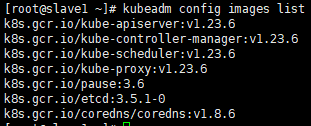
可以看到所需镜像列表
下面我们提前拉取这些镜像,通过阿里云镜像仓库
docker pull registry.cn-hangzhou.aliyuncs.com/google_containers/kube-apiserver:v1.23.6
docker pull registry.cn-hangzhou.aliyuncs.com/google_containers/kube-controller-manager:v1.23.6
docker pull registry.cn-hangzhou.aliyuncs.com/google_containers/kube-scheduler:v1.23.6
docker pull registry.cn-hangzhou.aliyuncs.com/google_containers/kube-proxy:v1.23.6
docker pull registry.cn-hangzhou.aliyuncs.com/google_containers/pause:3.6
docker pull registry.cn-hangzhou.aliyuncs.com/google_containers/etcd:3.5.1-0
docker pull registry.cn-hangzhou.aliyuncs.com/google_containers/coredns:v1.8.6
拉取完成后执行改变coredns的标记不然后面会找不到镜像
docker tag registry.cn-hangzhou.aliyuncs.com/google_containers/coredns:v1.8.6 registry.cn-hangzhou.aliyuncs.com/google_containers/coredns/coredns:v1.8.6
然后开始执行kubeadm init初始化控制平面节点
kubeadm init \
--apiserver-advertise-address=192.168.3.156 \
--image-repository registry.cn-hangzhou.aliyuncs.com/google_containers \
--kubernetes-version v1.23.6 \
--pod-network-cidr=192.168.0.0/16 \
--ignore-preflight-errors=all
apiserver-advertise-address要改成你自己节点ip或域名

看到这个说明初始化完成,然后根据提示执行
mkdir -p $HOME/.kube
sudo cp -i /etc/kubernetes/admin.conf $HOME/.kube/config
sudo chown $(id -u):$(id -g) $HOME/.kube/config
export KUBECONFIG=/etc/kubernetes/admin.conf
配置安装Calico网络插件
执行要执行下面命令然后等待pod启动完成
kubectl create -f https://projectcalico.docs.tigera.io/manifests/tigera-operator.yaml
kubectl create -f https://projectcalico.docs.tigera.io/manifests/custom-resources.yaml
执行完之后检查结果
# 检查结果
kubectl get nodes -o wide

看到status变成ready就已经完成了
三、初始化woker工作节点加入集群master
导入镜像
docker pull registry.cn-hangzhou.aliyuncs.com/google_containers/kube-apiserver:v1.23.6
docker pull registry.cn-hangzhou.aliyuncs.com/google_containers/kube-controller-manager:v1.23.6
docker pull registry.cn-hangzhou.aliyuncs.com/google_containers/kube-scheduler:v1.23.6
docker pull registry.cn-hangzhou.aliyuncs.com/google_containers/kube-proxy:v1.23.6
docker pull registry.cn-hangzhou.aliyuncs.com/google_containers/pause:3.6
docker pull registry.cn-hangzhou.aliyuncs.com/google_containers/etcd:3.5.1-0
docker pull registry.cn-hangzhou.aliyuncs.com/google_containers/coredns:v1.8.6
docker tag registry.cn-hangzhou.aliyuncs.com/google_containers/coredns:v1.8.6 registry.cn-hangzhou.aliyuncs.com/google_containers/coredns/coredns:v1.8.6
在master节点上执行
kubeadm token create --print-join-command
得到这个

然后把这个复制到woker节点执行
kubeadm join 192.168.3.156:6443 --token ohrj2c.w1kl5qpcxt5pj95m --discovery-token-ca-cert-hash sha256:c4b4c8286bbfe52b04e7e991dc7614e393b49cd634809332e5088923189f22d3

看到这个说明加入集群成功了
在控制节点执行
kubectl get nodes
过段时间后看到

说明集群已经正常运行
总结
到这里集群已经安装完毕

























 3149
3149











 被折叠的 条评论
为什么被折叠?
被折叠的 条评论
为什么被折叠?








